Se sei un fanatico di Android, devi conoscere bene le opzioni del sintonizzatore dell'interfaccia utente di sistema. System UI Tuner è un insieme di funzionalità sperimentali nascoste in Android e ha debuttato con Android 6.0 Marshmallow. La buona notizia è che fa parte anche di Android N e viene fornito con una nuova borsa di trucchi. Quindi, quali sono le nuove opzioni che offre e come sbloccarlo su Android N? Bene, ecco come:
Abilita il sintonizzatore dell'interfaccia utente di sistema in Android N
Innanzitutto, dovrai abilitare il sintonizzatore dell'interfaccia utente di sistema su Android N per sbloccare i fantastici trucchi che offre. Per farlo, vai su Impostazioni rapide, disponibile a scorrimento verso il basso dall'area notifiche e tenere premuta l'icona dell'ingranaggio delle impostazioni per circa 5 secondi. Dopo aver rilasciato la pressione, riceverai un messaggio che dice "Congratulazioni! Il sintonizzatore dell'interfaccia utente di sistema è stato aggiunto alle impostazioni“. Troverai quindi il sintonizzatore dell'interfaccia utente di sistema nella parte inferiore della pagina Impostazioni.
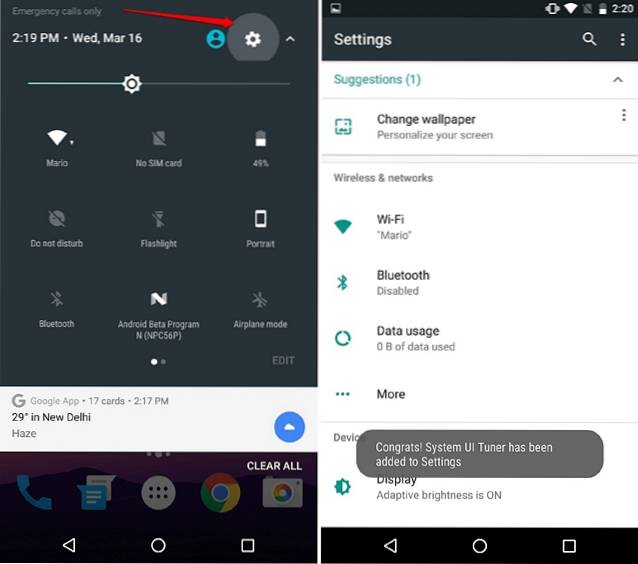
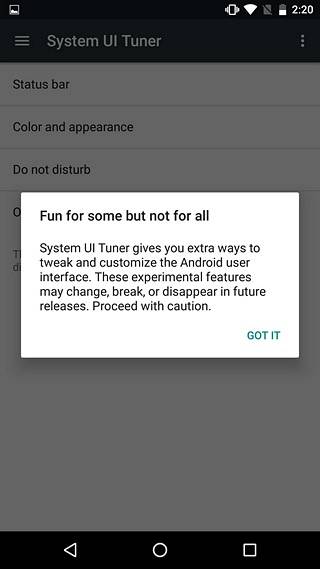
Dopo aver abilitato System UI Tuner su Android N, ecco alcune opzioni che puoi provare:
Nota: Come dice Google, si tratta di funzionalità sperimentali, quindi potrebbero non funzionare come previsto. Per rimuoverlo, puoi premere nuovamente l'ingranaggio Impostazioni e selezionare "Rimuovi" quando viene visualizzato un messaggio.
1. Attiva la modalità notturna
La modalità notturna, nota anche come modalità oscura, che faceva parte di Android M Preview è tornata e fa parte delle opzioni del sintonizzatore dell'interfaccia utente di sistema. Puoi abilitalo tramite le Impostazioni rapide o vai a Sintonizzatore dell'interfaccia utente di sistema-> Colore e aspetto-> Modalità notturna. Il tema scuro per Android ora viene fornito con la possibilità di attivarsi automaticamente a seconda della posizione e dell'ora del giorno. Puoi anche regolare la tonalità e la luminosità del tema.
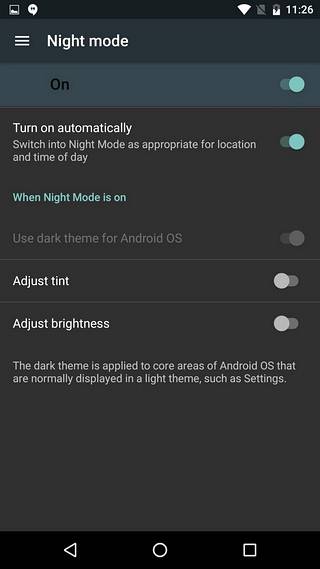
2. Calibrare il display
Se non sei soddisfatto dei colori del tuo display, puoi calibrarlo con Android N. Per calibrare il display del tuo dispositivo, vai su Sintonizzatore interfaccia utente di sistema-> Colore e aspetto-> Calibra display. È quindi possibile modificare le tre barre che dicono Red, Green e Blue. La funzione non funziona in tempo reale al momento e dovrai farlo premi "Applica" per vedere le modifiche. Se ti piace quello che vedi, puoi selezionare Ok, altrimenti le impostazioni verranno ripristinate.
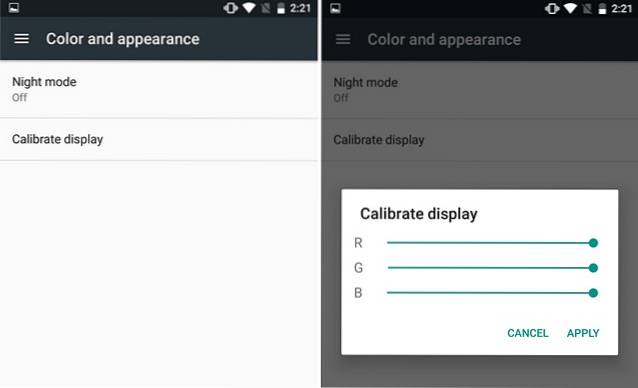
3. Attiva il gesto per abilitare lo schermo diviso
Il multitasking a schermo diviso è la più grande attrazione di Android N, poiché porta finalmente il vero multitasking blu al sistema operativo. Sebbene l'attivazione della modalità multi finestra sia abbastanza semplice, System UI Tuner include un'opzione per abilitare un gesto per avviare la modalità. Per abilitare il gesto, vai a Sintonizzatore dell'interfaccia utente di sistema-> Altro e accendi "Attiva il gesto di scorrimento verso l'alto dello schermo diviso". Una volta abilitato, puoi savvia la modalità schermo diviso scorrendo verso l'alto dal pulsante Recenti / Multitasking e sembra dannatamente bello.
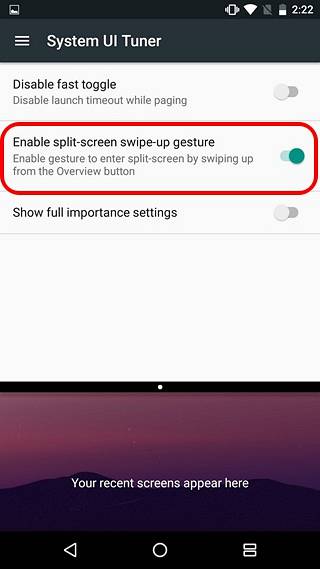
4. Mostra percentuale batteria
Android N mostra la percentuale della batteria del tuo dispositivo quando è in carica, ma se vuoi vedere la percentuale della batteria in ogni momento, c'è un'opzione per questo in Sintonizzatore dell'interfaccia utente di sistema-> Barra di stato. Basta scorrere in basso e toccare il Opzione batteria. Poi. Selezionare "Mostra sempre la percentuale"E vedrai sempre la percentuale della batteria.
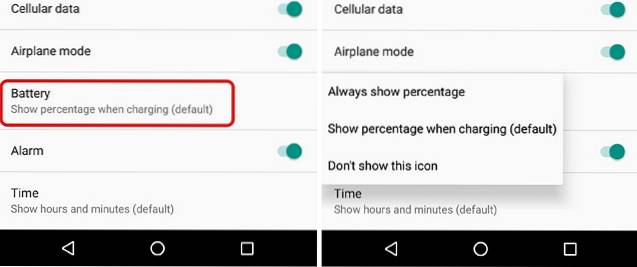
5. Cambia lo stile dell'orologio nella barra di stato
Non ti piace lo stile dell'orologio nella barra di stato di Android N? Puoi cambiarlo andando su Sintonizzatore dell'interfaccia utente di sistema-> Barra di stato-> Ora. Puoi scegliere di farlo mostra i secondi insieme alle ore e ai minuti oppure puoi persino nascondere l'icona dell'orologio. In questa pagina, puoi persino nascondere qualsiasi altra icona delle impostazioni di sistema dalla barra di stato come WiFi, Bluetooth, Dati cellulare ecc.
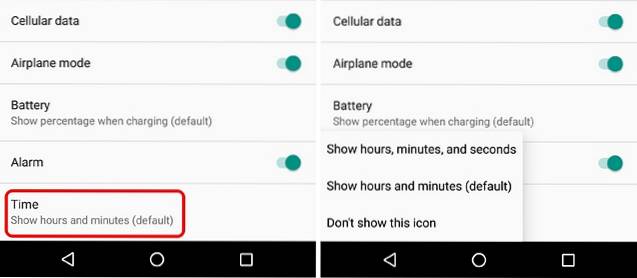
6. Attiva / disattiva "Non disturbare" con i pulsanti del volume
Non disturbare è una delle funzionalità che usiamo spesso e puoi anche attivarla o disattivarla con i pulsanti del volume. Per abilitare la configurazione dei pulsanti del volume con Non disturbare, vai a Sintonizzatore dell'interfaccia utente di sistema-> Non disturbare e attiva "Mostra con controlli del volume" e "Scorciatoia pulsanti del volume". Dopo averlo abilitato, vedrai un pulsante di abilitazione `` Non disturbare '' quando premi il pulsante del volume e sarai in grado di Accendere "Non disturbare" tenendo premuto il pulsante di riduzione del volume.
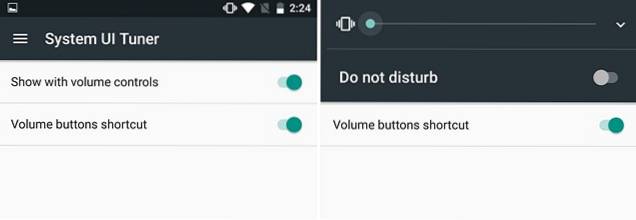
7. Mostra "impostazioni di massima importanza" per impostare la priorità delle notifiche
Anche se dobbiamo ancora sbloccare il suo pieno potenziale, "Impostazioni di importanza completa"Ti consentono di impostare notifiche prioritarie. Puoi abilitarlo in Sintonizzatore dell'interfaccia utente di sistema-> Altri. Una volta abilitato, fai scorrere leggermente una notifica e tocca l'icona delle impostazioni vedi. Vedrai quindi una barra, che ti permetterà di impostare la priorità delle notifiche da bassa importanza a urgente.
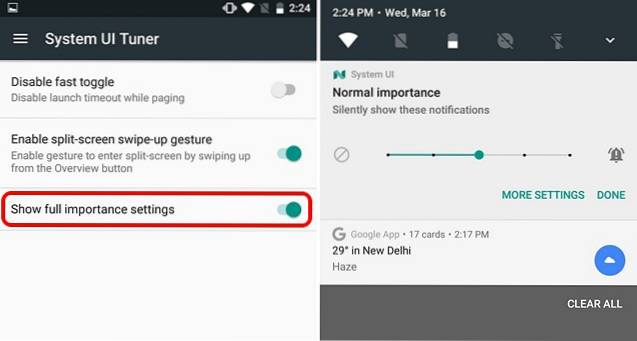
VEDERE ANCHE: Android N vs. Marshmallow Android: cosa è cambiato?
Ho provato queste opzioni del sintonizzatore dell'interfaccia utente di sistema in Android N.?
Queste opzioni del sintonizzatore dell'interfaccia utente di sistema in Android N potrebbero essere funzionalità sperimentali ma apportano funzionalità aggiuntive, che sono utili. Inoltre sembrano funzionare sorprendentemente bene, in contraddizione con il tag "sperimentale". Quindi, se hai installato Android N su uno dei dispositivi Nexus, vai avanti e prova System UI Tuner e facci sapere cosa provi.
 Gadgetshowto
Gadgetshowto



